Windows 10, lancé par Microsoft s'est avéré être le meilleur système d'exploitation de tous les temps. Mais certaines fonctionnalités ont été ajoutées récemment. Avec le nombre toujours croissant d'applications dans le Windows Store pour servir nos objectifs de manière numérique, la méthode la plus simple pour les faire connaître au public consiste à utiliser des publicités. Notre Windows 10 est également capable de faire la même chose. Vous auriez remarqué des publicités sur différentes applications apparaissant sur votre écran de verrouillage. Cela peut ne pas toujours plaire à tout le monde. Bien que vous ne l'ayez peut-être choisi nulle part, il apparaît automatiquement. Vous vous demandez pourquoi?! La principale raison derrière de telles publicités est la fonction Spotlight qui est activée sur votre PC.
Windows Spotlight est la fonctionnalité qui vous permet de sélectionner l'écran de verrouillage de votre PC. En outre, vous pouvez effectuer une rotation automatique entre les images présélectionnées par Microsoft afin qu'elles apparaissent sur votre écran de verrouillage. Récemment, il s'agissait d'images représentant des publicités d'applications fournies par Microsoft à partir du Windows Store. Ceci est ajouté à l'ensemble d'images présélectionnées.
Ici, je vais vous montrer les étapes à suivre pour désactiver les publicités qui sont promues sur votre écran de verrouillage. Cela nécessite d'abord de rechercher la fonctionnalité Spotlight.
Voir également :Comment désactiver les publicités personnalisées dans Windows 10
ÉTAPE 1
- Ouvrez le Paramètresapp en la recherchant dans la barre de recherche. Cela apparaît en bas à gauche de votre bureau.
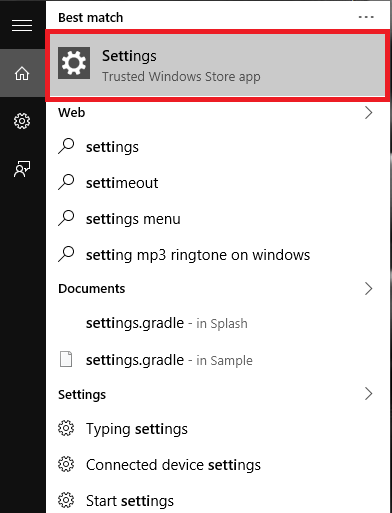
ÉTAPE 2
- Sur la nouvelle fenêtre qui s'ouvre, vous trouverez l'option Personnalisation qui apparaît en haut de l'onglet. Cliquez dessus.
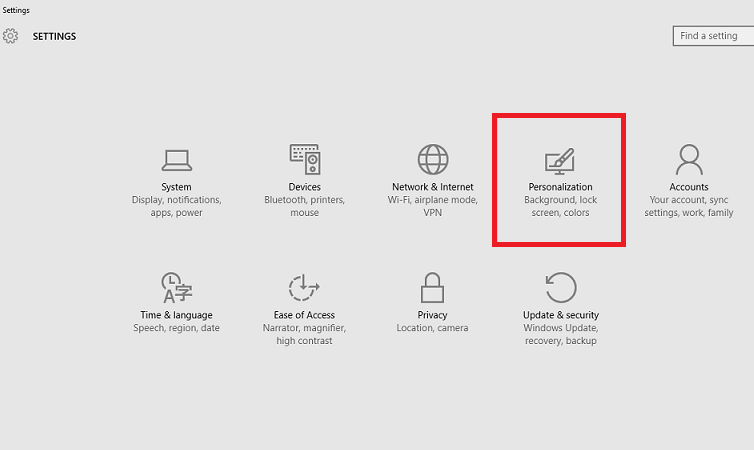
ÉTAPE 3
- Vers le volet de gauche, vous trouverez différentes options. Cliquez sur l'option Écran verrouillé. Vers la droite, vous trouverez l'option Arrière-plan. Il sera réglé sur Pleins feux sur Windows. Vous pouvez changer l'option soit Des photos ou alors Diaporamaen choisissant dans le menu déroulant.
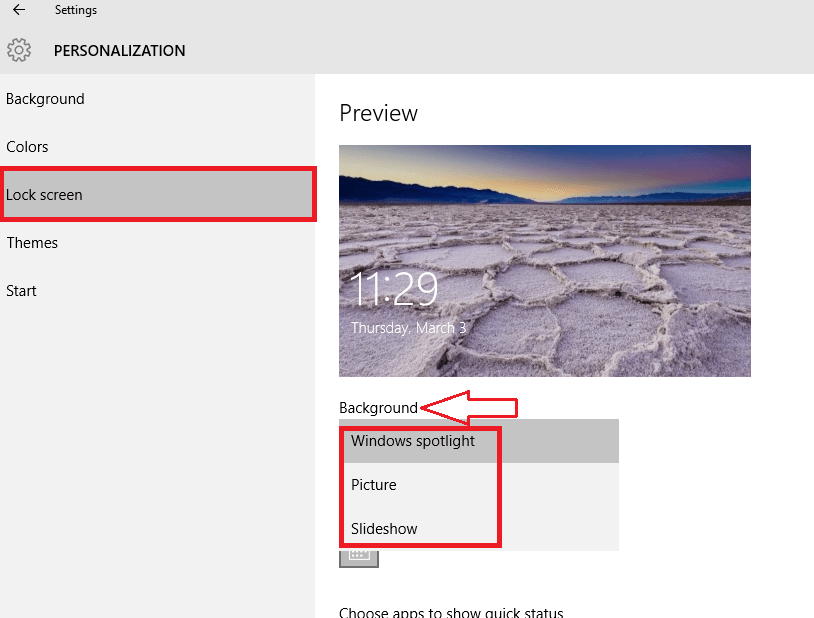
ÉTAPE 4
- Une autre méthode consiste à activer le Spotlight tout en empêchant l'affichage des publicités sur votre écran de verrouillage. Pour cela, faites défiler la page dans laquelle vous vous trouvez actuellement.
ÉTAPE 5
- Vous trouverez une option Obtenez des faits amusants, des astuces et plus encore sur votre écran de verrouillage. Il sera activé par défaut. Faites-le glisser vers la gauche pour l'éteindre.
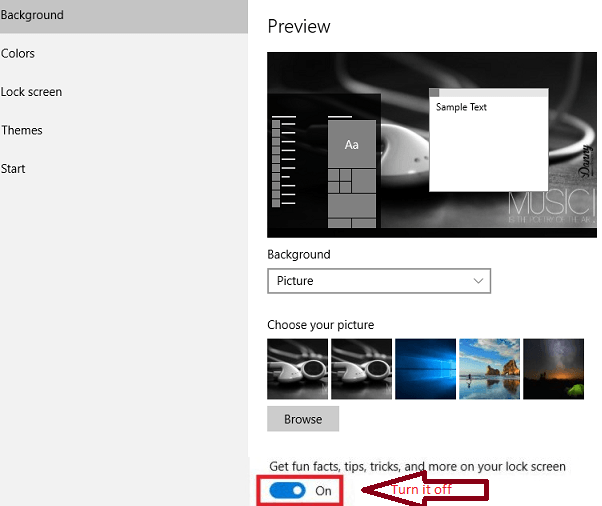
ÉTAPE 6
- Ouvrez à nouveau l'écran de verrouillage après avoir mis votre PC ou votre ordinateur portable en mode veille. Désormais, aucune des annonces d'applications n'apparaîtra dessus.
Essayez-le pour sentir le changement!


